 Ceny x koeficient
Ceny x koeficient
U ceníkových karet se používá pro hromadné přepočítávání cen.
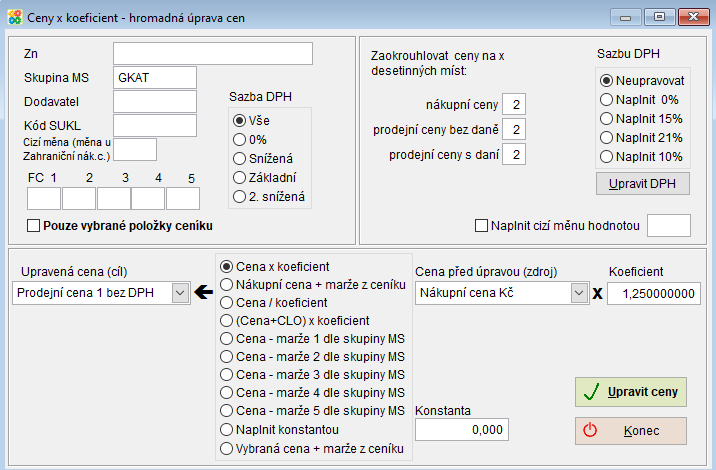
Výběr ceníkových karet pro úpravu
Nejprve je třeba rozhodnout, zda se budou upravovat ceny pro všechny ceníkové karty nebo pouze pro vybrané.
 - je nabídnut seznam ceníkových karet, ve kterém se vyberou konkrétní karty.
- je nabídnut seznam ceníkových karet, ve kterém se vyberou konkrétní karty.
Pokud není tato volba zaškrtnutá, úprava se bude týkat všech ceníkových karet.
Ceníkové karty pro úpravu ceny se mohou vybrat podle filtru:
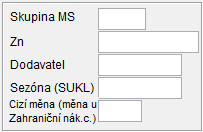
Skupina MS - po vyplnění skupiny ceníku (klávesa F1 nabídne číselník skupin) se úprava cen bude týkat pouze ceníkových karet ve vybrané skupině.
Zn - po vyplnění konkrétní značky se úprava cen bude týkat pouze této značky.
Dodavatel - položka organizace dodavatele z adresáře. Za předpokladu, že jsou dodavatelé v ceníkových kartách vyplněni, se bude úprava cen týkat jenom ceníkových karet se zadaným dodavatelem.
Sezóna - úprava cen týkat jenom ceníkových karet, které mají vyplněnou položku SUKL, která lze použít i pro vyplnění sezóny. Např. Z - zimní apod.
Cizí měna - úprava cen týkat jenom ceníkových karet, které mají v ceníkové kartě vyplněnou zvolenou měnu za nákupní zahraniční cenou. Klávesa F1 nabídne číselník měn.
Změna ceny
Volba Cena x koeficient
Je třeba si rozmyslet, která cena se bude upravovat a ze které ceny (cena před úpravou)bude úprava vycházet.
Například prodejní cena 1 bez DPH bude o 20% zvýšená nákupní cena.
Potom se úprava navolí takto:

Provede se výběr ceny, která bude upravena =
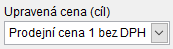
Zvolí se cena, která bude násobena koeficientem a výsledek bude naplněn do cen podle bodu 1.
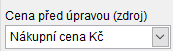
Zadá se koeficient = 1,2
Zvolí se na kolik desetinných míst bude provedeno zaokrouhlení ceny.
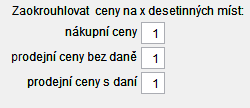
Tlačítko
 - provede naplnění zvolených cen do vybraných ceníkových karet.
- provede naplnění zvolených cen do vybraných ceníkových karet.
Ostatní algoritmy
Místo volby  je možné zvolit výpočet úpravy ceny podle jiného algoritmu:
je možné zvolit výpočet úpravy ceny podle jiného algoritmu:
 - cena vychází vždy z nákupní ceny (koeficient se tedy nevyplňuje). K nákupní ceně z ceníku se připočítá marže z ceníkové karty.
- cena vychází vždy z nákupní ceny (koeficient se tedy nevyplňuje). K nákupní ceně z ceníku se připočítá marže z ceníkové karty.
 - upravená cena se počítá z vybrané ceny před úpravou dělené koeficientem
- upravená cena se počítá z vybrané ceny před úpravou dělené koeficientem
 - upravená cena se počítá z vybrané ceny před úpravou zvýšené o clo. Clo je položka v ceníkové kartě v %.
- upravená cena se počítá z vybrané ceny před úpravou zvýšené o clo. Clo je položka v ceníkové kartě v %.
 - prodejní cena 1,2,3 nebo 4 se vypočte tak, že se ke každé vybrané ceně přičte určená marže z ceníkové karty. Např. Prodejní ceny 2,3,4 se vypočtou z prodejní ceny 1 přičtením marže v %, která je uvedená v ceníkové kartě.
- prodejní cena 1,2,3 nebo 4 se vypočte tak, že se ke každé vybrané ceně přičte určená marže z ceníkové karty. Např. Prodejní ceny 2,3,4 se vypočtou z prodejní ceny 1 přičtením marže v %, která je uvedená v ceníkové kartě.

Při úpravě cen je možné taky vyplnit v ceníkových kartách položku měna.

Úprava prodejních cen při změně sazby DPH
Cenu, kterou chcete ponechat, přepočítáte koeficientem 1. Tím se přepočítá cena, kterou chcete změnit, s novou sazbou DPH.
Změna prodejní ceny bez DPH.
V případě, že potřebujeme přepočítat ceny bez DPH, prodejní cena s daní zůstává původní, použije se algoritmus:

Tlačítko -  - upraví prodejní cenu bez DPH
- upraví prodejní cenu bez DPH
Změna prodejní ceny s DPH.
V případě, že potřebujeme přepočítat ceny s DPH, prodejní cena bez daní zůstává původní, použije se algoritmus :

Tlačítko  - upraví prodejní cenu s DPH
- upraví prodejní cenu s DPH
Jestliže je nutné upravit jen ceny u vybraných ceníkových karet, použije se volba - 
Úprava sazby DPH
Použití při změně sazby DPH, při přeřazení zboží do jiné sazby.
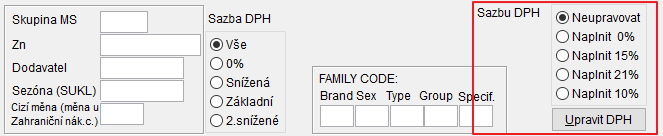
Pokud nemají všechny ceníkové karty stejnou sazbu DPH musí se použít volba  . Potom po stisku tlačítka Upravit sazbu DPH program nabídne seznam všech ceníkových položek a je možné si vybrat, kterých se bude úprava týkat.
. Potom po stisku tlačítka Upravit sazbu DPH program nabídne seznam všech ceníkových položek a je možné si vybrat, kterých se bude úprava týkat.
U vybraných ceníkových karet se naplní zvolená sazba DPH.
Tlačítko 
Zaokrouhlení prodejních cen
Pro zaokrouhlení prodejních cen se použije algoritmus Ceny/ koeficient.
Nastaví se, která cena se bude zaokrouhlovat. Např. Prodejní cena bez DPH na 1 desetinné místo.
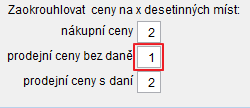
Potom se vybere algoritmus:

Úprava cen podle marže pro skupinu ceníku

Vzorec pro výpočet znamená – Od ceny před úpravou se odečte marže zapsaná v číselníku skupiny MS.
Je třeba si rozmyslet, která cena se bude upravovat a ze které ceny (cena před úpravou) bude úprava vycházet.
Příklad : Úprava prodejní ceny 2 podle Marže2
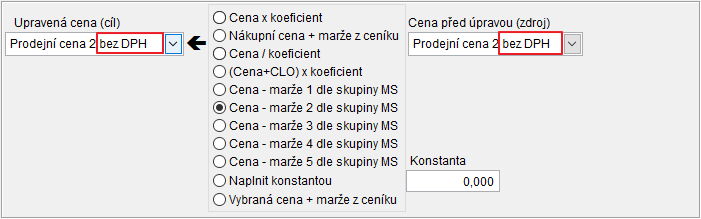
Výpočet Prodejní ceny 2 bez DPH vychází z ceny před úpravou tj. Prodejní cena 1 bez DPH mínus marže.
Je možné pro každou skupinu ceníku zadat jinou marži pro výpočet cen. Pro každou skupinu ceníku je možné zadat až 4 marže. Každé marže může být přidělena k jiné řadě cen - Skupiny ceníku

Tlačítko  provede výpočet zvolené ceny podle zvolené marže.
provede výpočet zvolené ceny podle zvolené marže.
Postup přidělení řádkové slevy podle tabulky marží
není vyplněná organizace sleva=0
je vyplněná organizace a nalezen v tabulce marží (číselník Marže, cenové výjimky, marže = sleva v %) řádek pro dané zboží a organizaci s vyplněnou slevou – tato sleva má přednost
( ORGANIZACE + ZN … SLEVA )je vyplněná organizace a nalezen v tabulce marží (číselník Marže, cenové výjimky, marže = sleva v %) řádek pro skupinu zboží MS a organizaci s vyplněnou řadou cen – použije se tato sleva
( ORGANIZACE + MS … SLEVA )jinak jako bod 1.
Nastavení parametru: Vždy cena1 + sleva dle řady cen a MS - ANO.
V rychlém rozpisu se bude vždy cena počítat z prodejní ceny řady 1 a marže podle řady cen
Do dokladu se zadá řada cena a do rozpisu se podle řady cen, vyplní automaticky sleva = marže podle skupiny MS pro řadu cen.
Související témata
Skupiny ceníku |© Ing. Zdeněk Krejčí Com-Sys Software, 1990-2025 • Poslední úprava: 23.01.2020
Nahlásit potíže s kapitolou

